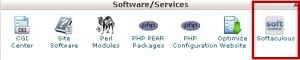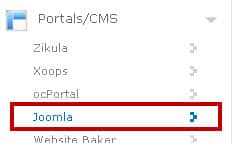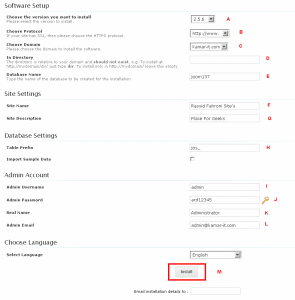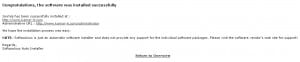Softaculous adalah salah satu fitur pada cPanel yang memudahkan pemasangan skript-skript website siap pakai seperti joomla, wordpress, opencart dan sebagainya. Dengan Softaculous anda tidak perlu direpotkan dengan instalasi manual yang mengharuskan konfigurasi beberapa skript agar website bisa berjalan, cocok bagi anda yang minim wawasan tentang pemrograman. Berikut adalah langkah-langkah untuk melakukan instalasi Joomla, salah satu content management system (cms) yang banyak digunakan, baik untuk pembuatan website pribadi, company profile, e-commerce dan sebagainya.
Softaculous adalah salah satu fitur pada cPanel yang memudahkan pemasangan skript-skript website siap pakai seperti joomla, wordpress, opencart dan sebagainya. Dengan Softaculous anda tidak perlu direpotkan dengan instalasi manual yang mengharuskan konfigurasi beberapa skript agar website bisa berjalan, cocok bagi anda yang minim wawasan tentang pemrograman. Berikut adalah langkah-langkah untuk melakukan instalasi Joomla, salah satu content management system (cms) yang banyak digunakan, baik untuk pembuatan website pribadi, company profile, e-commerce dan sebagainya.
1. Pastikan diskspace anda minimal 35MB ke atas, karena source joomla memakan space sekitar 30-33 MB. Ambillah paket hosting sesuai dengan kebutuhan space tersebut.
2. Akses ke cpanel anda via web browser dengan mengetikkan http://namadomain.apa/cpanel (ubah namadomain.apa dengan domain anda, misalnya dalam contoh kali ini http://kamar-it.com/cpanel . Jika anda mengalami kendala mengakses cpanel, silahkan hubungi bagian support kami baik via telp/e-mail/ticket/chat.
3. Klik menu Softaculous pada halaman utama cpanel.
4. Pada menu sebelah kiri di softaculous, klik pada sub Portal/CMS, Lalu klik pada tulisan Joomla.
5. Klik tombol Install berwarna biru.
6. Isikan detailnya sesuai petunjuk dan gambar di bawah
a. Pilih dengan versi joomla yang ingin diinstall, untuk keamanan baiknya install versi paling terakhir.
b. Pilih dengan protokol http/https yang diinginkan. Normalnya menggunakan http://www , dengan begitu website bisa diakses dengan awalan www.
c. Pilih dengan domain yang ingin diinstall skriptnya (biasanya jika menggunakan add-on/subdomain/parked domain akan muncul lebih dari satu domain).
d. Biarkan kosong, atau jika memang ingin diinstall sebagai subdomain, ketikkan nama folder subdomainnya.
e. Nama database bisa diset manual atau biarkan softaculous meng-generate nama databasenya.
f. Isikan dengan nama website anda.
g. Isikan dengan deskripsi dari website anda.
h. Biarkan default/apa adanya.
i. Isikan dengan admin atau username lain yang mewakili admin website.
j. Isikan dengan kombinasi password yang baik, terdiri dari huruf, angka dan karakter seperti titik,koma dan sebagainya.
k. Isikan dengan nama asli dari personal yang bertugas sebagai administrator website.
l. Isikan dengan alamat e-mail administrator.
m. Klik install jika sudah selesai pengisiannya.
7. Jika instalasi sukses, maka akan muncul tampilan seperti gambar di bawah.
Demikianlah langkah-langkah untuk melakukan instalasi joomla melalui softaculous. Untuk konfigurasi lain seperti cara memasukkan artikel, merubah template dan sebagainya, bisa merujuk pada website resmi joomla.
Selamat mencoba.